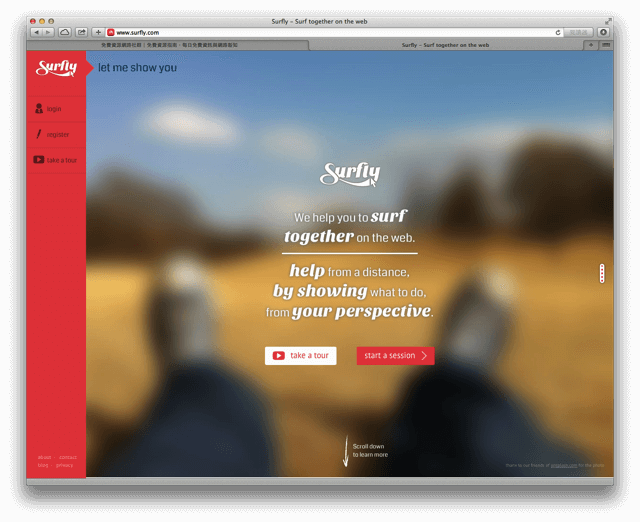
不知道你有沒有過類似經驗,想跟你的親朋好友遠端一起瀏覽同個網頁,可是鏈結貼來貼去,還是不曉得兩個人看到的內容是不是一樣的?這時候如果沒在同一台電腦前,就很容易雞同鴨講,究竟有沒有辦法可以兩人或多人同時瀏覽一個網頁而不用安裝任何軟體呢?答案是可以的,請繼續看下去。
Surfly 是一個可以多人同時瀏覽同個網頁的線上工具,而且彼此能看到對方游標,當捲動網頁時其他人也會看到一樣的內容,對於要線上示範工具、一起討論出國旅行要訂的飯店或民宿、網路購物、或者幾個夥伴共同計畫銷售策略等等就會更加方便。
Surfly 的特色是無須安裝任何軟體,只要註冊、登入,就能產生一個分享鏈結,當其他人存取你的鏈結時,大家即可在一起瀏覽同一個網頁,不過只有主控者具有控制的權限。
另外,Surfly 沒有提供讓大家可以討論的對話視窗,若要進行對話,可以使用即時通訊軟體來輔助。
網站名稱:Surfly
網站鏈結:https://www.surfly.com/ (免費註冊)
使用教學
開啟 Surfly 網頁後,先點擊左側的 Register 來免費註冊,填入 Email、密碼,勾選下方的同意使用條款送出即可。接著到信箱收信,點擊信中的啟用鏈結來開啟你的帳戶。
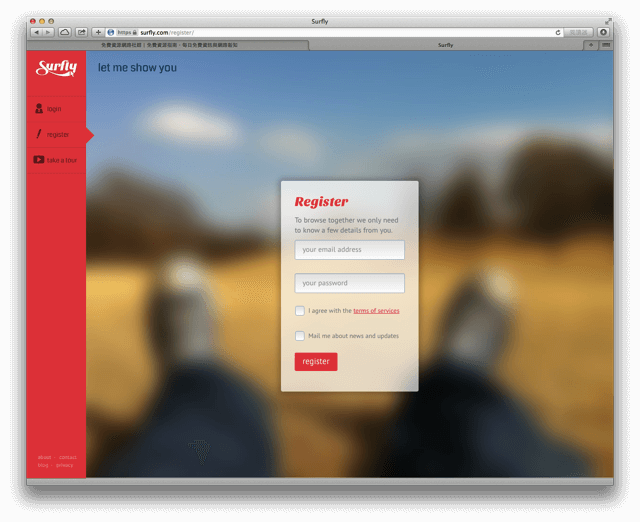
從 Surfly 登入後,在 Let’s Start a Session 輸入要共同瀏覽的網址。
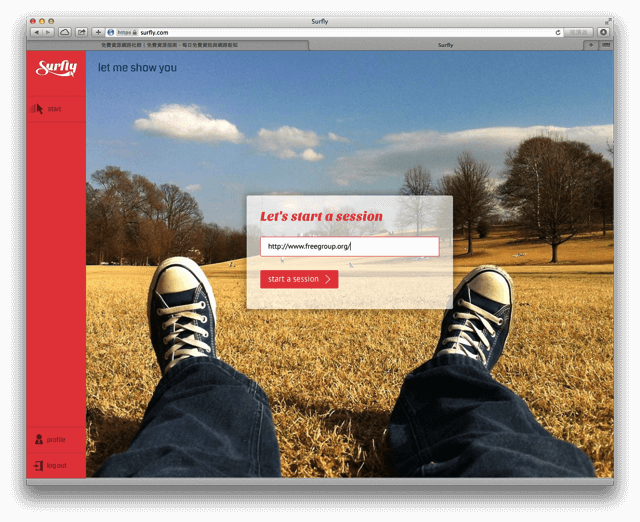
開啟網頁後,中間會出現 Your session is started! 提示訊息,這時候下方會有一行短鏈結,也就是你的分享鏈結,按下 Copy Link 把它複製下來,用 Email 或即時通訊軟體傳給好友。
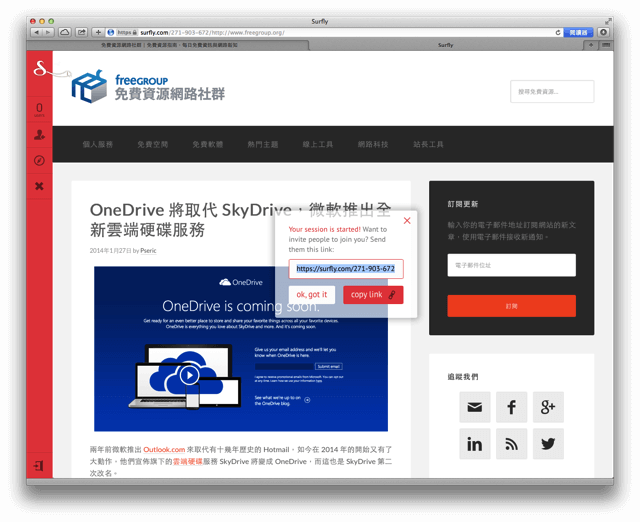
當有其他使用者加入你的 Session,左上角會出現提示訊息,也會顯示目前的連線人數,不過沒有辦法剔除使用者,只能把 Session 關閉或中斷連線。
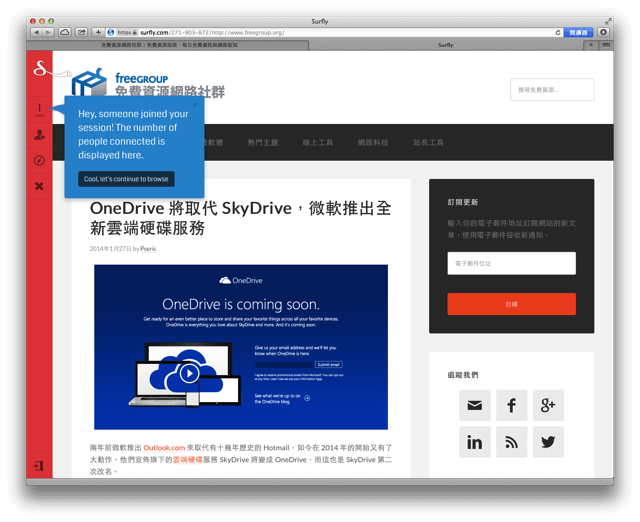
當你在操作時,其他人會看到和你一樣的頁面,同時也能看到彼此的滑鼠游標,為了更容易辨識不同使用者,游標下方會有不一樣的底色背景(如下圖)。
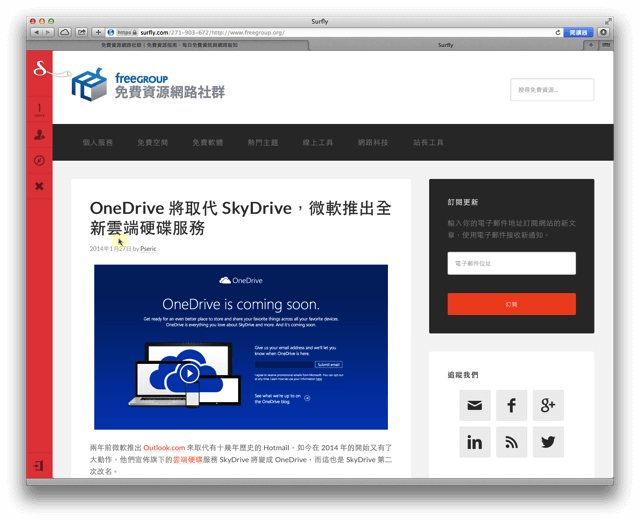
如果要切換瀏覽的網頁該怎麼做呢?很簡單,主控者可以點擊左邊第三個圖示(指南針),就會出現 Surf to a new website together 的提示訊息,在中間填入要一起瀏覽的網頁鏈結即可(怎麼有一點天堂集體傳送術的感覺…)。
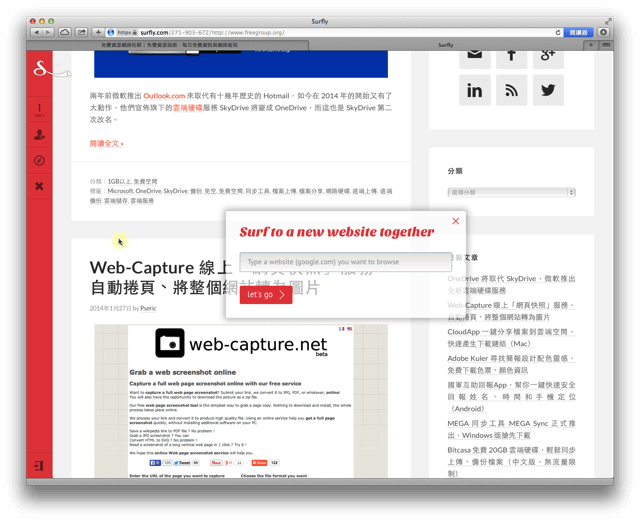
Surfly 真的是一個很方便、實用的線上工具,終於把瀏覽網頁變成可多人進行,而且還不用安裝任何軟體,大幅降低操作上的困難度。如果有需要幾個人一起瀏覽同個頁面的話,Surfly 就是很好的選擇。








